Το ηχείο Bluetooth δεν εντοπίστηκε στα Windows 10: Πώς να διορθώσετε;
αντιμετώπιση προβλημάτων Pc / / August 05, 2021
Το Bluetooth είναι μια απίστευτη ασύρματη τεχνολογία που είναι ιδιαίτερα δημοφιλής στους χρήστες έξυπνων συσκευών (κινητών, tablet και φορητών υπολογιστών). Έχει σχεδιαστεί με τέτοιο τρόπο ώστε να μπορεί να συνδέει δύο φορητούς εξοπλισμούς χωρίς τη χρήση ενδιάμεσου καλωδίου. Μία τέτοια συσκευή σε αυτό το εύρος Bluetooth είναι το "Ηχείο Bluetooth". Αυτή η μικρή συσκευή δεν διαθέτει καλώδιο και μπορεί εύκολα να τη συνδέσει με τον υπολογιστή τους.
Ωστόσο, παρά τα πολλά οφέλη του, εξακολουθούν να υπάρχουν εμπόδια κατά τη χρήση των ηχείων Bluetooth με τα Windows 10. Μερικές φορές όταν συνδέετε το ηχείο Bluetooth με τον υπολογιστή ή τον φορητό υπολογιστή σας, μπορεί να σας δείξει ότι η συσκευή Bluetooth δεν είναι διαθέσιμη. Για να ξεπεράσετε αυτό το ζήτημα, ακολουθήστε τις παρακάτω διορθώσεις:

Πίνακας περιεχομένων
- 1 Γιατί τα Windows 10 δεν μπορούν να εντοπίσουν το ηχείο Bluetooth;
-
2 Πώς να επιδιορθώσετε το ζήτημα "Το ηχείο Bluetooth δεν εντοπίστηκε στα Windows 10";
- 2.1 ΕΠΙΔΙΌΡΘΩΣΗ 1: Ενημέρωση των προγραμμάτων οδήγησης Bluetooth:
- 2.2 ΕΠΙΔΙΌΡΘΩΣΗ 2: Ενεργοποιήστε την υπηρεσία ήχου Bluetooth:
- 2.3 ΕΠΙΔΙΌΡΘΩΣΗ 3: Επανεκκινήστε την υπηρεσία υποστήριξης Bluetooth:
- 2.4 ΕΠΙΔΙΌΡΘΩΣΗ 4: Αλλάξτε τον τύπο εκκίνησης Bluetooth:
- 2.5 ΕΠΙΔΙΌΡΘΩΣΗ 5: Εκτελέστε την Αντιμετώπιση προβλημάτων Bluetooth:
- 2.6 ΕΠΙΔΙΌΡΘΩΣΗ 6: Ελέγξτε την ορατότητα του συστήματός σας:
Γιατί τα Windows 10 δεν μπορούν να εντοπίσουν το ηχείο Bluetooth?
Το πρόβλημα ανίχνευσης και σύνδεσης Bluetooth των Windows 10 μπορεί να προκληθεί από οποιοδήποτε σφάλμα υλικού ή λογισμικού. Από πολλούς λόγους αποτυχίας εντοπισμού, εδώ είναι μερικοί που συμβαίνουν συνήθως και μπορούν να προκαλέσουν το ζήτημα "Το ηχείο Bluetooth δεν εντοπίστηκε στα Windows 10".
- Εάν κάποια άλλη συσκευή Bluetooth έχει ήδη αντιστοιχιστεί με το σύστημά σας, τότε ενδέχεται να μην είναι δυνατή η ανίχνευση του ηχείου Bluetooth.
- Σε περίπτωση που τα προγράμματα οδήγησης Bluetooth είναι κατεστραμμένα ή παλιά.
- Λόγω κάποιου σφάλματος υπηρεσίας ήχου.
- Σε περίπτωση που το λειτουργικό σύστημα ή ο υπολογιστής απαιτεί ενημέρωση.
- Λόγω λανθασμένων ρυθμίσεων Bluetooth.
- Σε περίπτωση που το ηχείο είναι απενεργοποιημένο.
Πώς να επιδιορθώσετε το ζήτημα "Το ηχείο Bluetooth δεν εντοπίστηκε στα Windows 10";
Καθώς οι λόγοι για το «ζήτημα συνδεσιμότητας ηχείων Bluetooth» μπορεί να διαφέρουν, υπάρχουν πολλές διαθέσιμες διορθώσεις που μπορείτε να δοκιμάσετε. Δοκιμάστε τις διορθώσεις που αναφέρονται στο παρακάτω άρθρο:
ΕΠΙΔΙΌΡΘΩΣΗ 1: Ενημερώστε τα προγράμματα οδήγησης Bluetooth:
Εάν τα προγράμματα οδήγησης Bluetooth σας έχουν ξεπεραστεί, μπορεί επίσης να προκαλέσει το πρόβλημα σύνδεσης με τα Windows 10. Για να το διορθώσετε:
- Πρώτον, πατήστε ΠΑΡΑΘΥΡΑ + X και ορίστε την επιλογή Διαχειριστή της συσκευής από τη λίστα.

- Στο παράθυρο Διαχείριση συσκευών, αναπτύξτε Bluetooth και εντοπίστε τη σωστή συσκευή που θέλετε να ενημερώσετε.
- Τώρα κάντε δεξί κλικ στη συσκευή Bluetooth και επιλέξτε Ενημέρωση προγραμμάτων οδήγησης.
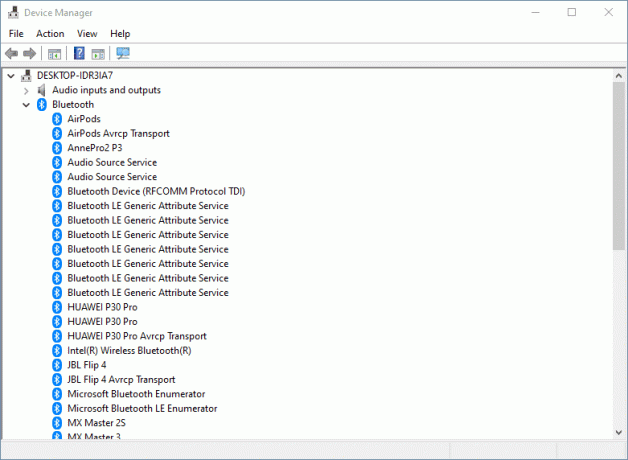
- Στο παράθυρο Ενημέρωση προγράμματος οδήγησης, κάντε κλικ στην επιλογή "Αναζήτηση αυτόματα για ενημερωμένο λογισμικό προγράμματος οδήγησης " και ακολουθήστε τις οδηγίες στην οθόνη.
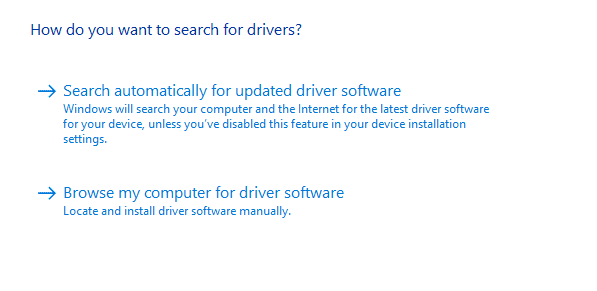
- Μόλις ολοκληρωθεί η διαδικασία, επανεκκινήστε το σύστημά σας και ελέγξτε αν το ηχείο Bluetooth είναι πλέον ανιχνεύσιμο ή όχι.
Σημείωση: Η μη αυτόματη ενημέρωση ή λήψη προγραμμάτων οδήγησης παρέχει τις δυνατότητες εγκατάστασης λανθασμένου προγράμματος οδήγησης. Μπορεί ακόμη και να οδηγήσει σε σοβαρή δυσλειτουργία στο σύστημά σας. Για να αποφύγετε αυτήν τη δυνατότητα και για να παραμείνετε στην ασφαλέστερη πλευρά, μπορείτε επίσης να χρησιμοποιήσετε οποιοδήποτε αυτόματο λογισμικό.
ΕΠΙΔΙΌΡΘΩΣΗ 2: Ενεργοποιήστε την υπηρεσία ήχου Bluetooth:
Όταν η υπηρεσία ήχου Bluetooth είναι απενεργοποιημένη ή παρουσιάζει κάποιο σφάλμα, μπορεί επίσης να οδηγήσει σε κανένα πρόβλημα ανίχνευσης συσκευών στα Windows 10. Για να το διορθώσετε:
- Πρώτον, ανοίξτε Πίνακας Ελέγχου.

- Στο επόμενο παράθυρο, εντοπίστε Υλικό και Ήχος και επιλέξτε Προβολή συσκευών και εκτυπωτών κάτω εκεί.
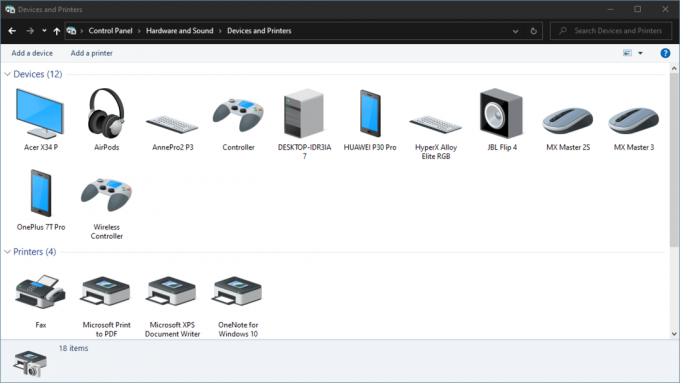
- Στη συνέχεια, εντοπίστε το δικό σας Ηχείο Bluetooth και κάντε δεξί κλικ πάνω του για να επιλέξετε Ιδιότητες.
- Ανοιξε το Υπηρεσία και επιλέξτε τα πλαίσια ελέγχου που βρίσκονται πριν από τις επιλογές Ήχος νεροχύτη, Τηλεφωνία ανοιχτής συνομιλίας και τηλεχειριστήριο.
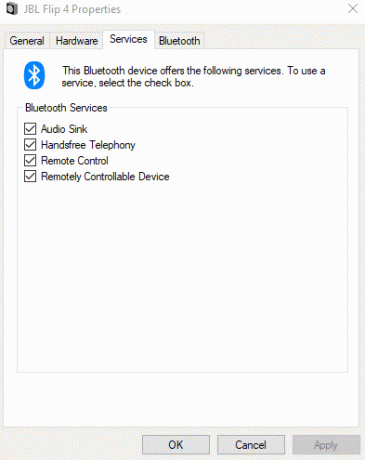
- Τέλος, κάντε κλικ στο Ισχύουν.
Μόλις τελειώσει, το ηχείο Bluetooth που δεν εντοπίστηκε στο ζήτημα των Windows 10 θα διορθωθεί από τώρα.
ΕΠΙΔΙΌΡΘΩΣΗ 3: Επανεκκινήστε την υπηρεσία υποστήριξης Bluetooth:
Εάν το ηχείο Bluetooth δεν εντοπίστηκε στα προβλήματα των Windows 10 λόγω λανθασμένων ρυθμίσεων, σκεφτείτε το ενδεχόμενο επανεκκίνησης της υπηρεσίας υποστήριξης Bluetooth
- Μεταβείτε στη γραμμή αναζήτησης Desktop και πληκτρολογήστε Service για να ανοίξετε το Υπηρεσίες παράθυρο.
- Στο παράθυρο Υπηρεσίες, εντοπίστε το Υπηρεσία υποστήριξης Bluetooth.
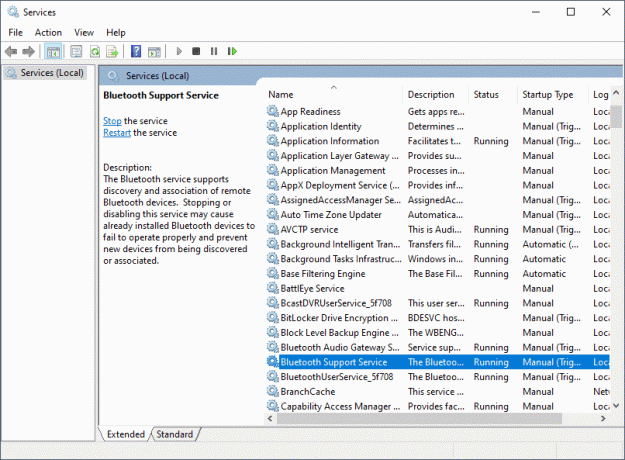
- Τώρα κάντε δεξί κλικ πάνω του και επιλέξτε Επανεκκίνηση.
- Τώρα επιστρέψτε και πάλι προσπαθήστε να συνδέσετε το ηχείο Bluetooth με το σύστημά σας. Το πρόβλημα συνδεσιμότητας μπορεί να έχει επιλυθεί μέχρι τώρα.
ΕΠΙΔΙΌΡΘΩΣΗ 4: Αλλάξτε τον τύπο εκκίνησης Bluetooth:
Εξετάστε τα παρακάτω βήματα:
- Ακολουθήστε το 1ο και το 2ο βήμα από το FIX 3.
- Μετά από αυτό, κάντε δεξί κλικ στο Υπηρεσία υποστήριξης Bluetooth και επιλέξτε Ιδιότητες.
- Στο Γενικός καρτέλα, μεταβείτε στην επιλογή Τύπος εκκίνησης, ανοίξτε το αναπτυσσόμενο μενού και επιλέξτε Αυτόματο.
- Τέλος, κάντε κλικ στο Εφαρμογή -> ΟΚ για να αποθηκεύσετε τις αλλαγές.
Μόλις τελειώσετε, ελέγξτε αν το σύστημά σας είναι πλέον σε θέση να εντοπίσει το ηχείο Bluetooth.
ΕΠΙΔΙΌΡΘΩΣΗ 5: Εκτελέστε την Αντιμετώπιση προβλημάτων Bluetooth:
Οι ρυθμίσεις των Windows 10 συνοδεύονται από μια ενσωματωμένη επιλογή αντιμετώπισης προβλημάτων Bluetooth. Σκεφτείτε να το χρησιμοποιήσετε για να διορθώσετε το πρόβλημα χωρίς εντοπισμό.
- Πρώτον, πατήστε ΠΑΡΑΘΥΡΑ + Ι για να ανοίξετε το Ρυθμίσεις παράθυρο.
- Ανοιξε το Ενημέρωση και ασφάλεια και από το αριστερό παράθυρο, κάντε κλικ και ανοίξτε Αντιμετώπιση προβλημάτων.
- Κάντε κύλιση προς τα κάτω στη λίστα για εντοπισμό και επέκταση Bluetooth.
- Τώρα κάντε κλικ στο Εκτελέστε το εργαλείο αντιμετώπισης προβλημάτων και ακολουθήστε τις οδηγίες στην οθόνη.
Μόλις τελειώσετε, επιστρέψτε και προσπαθήστε να συνδέσετε ξανά το ηχείο Bluetooth. Το ζήτημα μπορεί να έχει επιλυθεί μέχρι τώρα.
ΕΠΙΔΙΌΡΘΩΣΗ 6: Ελέγξτε την ορατότητα του συστήματός σας:
Εάν το σύστημά σας δεν μπορεί να εντοπίσει ηχεία Bluetooth, ενδέχεται να μην είναι ενεργοποιημένη η ορατότητα του συστήματος. Για να το διορθώσετε:
- Πρώτα, τύποςΠΑΡΑΘΥΡΑ + Ι για να ανοίξετε το Ρυθμίσεις
- Ανοιξε το συσκευές και από το αριστερό παράθυρο, κάντε κλικ και ανοίξτε Περισσότερες επιλογές Bluetooth.
- Ελέγξτε αν το Επιτρέψτε στις συσκευές Bluetooth να βρίσκουν αυτόν τον υπολογιστή η επιλογή είναι ενεργοποιημένη. Εάν όχι, ενεργοποιήστε το επιλέγοντας την επιλογή και κάντε κλικ ΕΝΤΑΞΕΙ.
- Επιστρέψτε και προσπαθήστε να επανασυνδέσετε το ηχείο Bluetooth.
Εκτός από αυτές τις επιδιορθώσεις, μπορείτε επίσης να δοκιμάσετε μερικές βασικές γρήγορες λύσεις όπως:
- Γρήγορη επαναφορά (OFF & ON) στο κουμπί σύνδεσης Bluetooth.
- Μετακινήστε τη συσκευή ηχείων Bluetooth πιο κοντά στο σύστημά σας. Εάν το ηχείο βρίσκεται εκτός συγκεκριμένου εύρους, είναι πολύ πιθανό το σύστημά σας να μην μπορεί να το εντοπίσει.
- Βεβαιωθείτε ότι το ηχείο Bluetooth είναι ΕΝΕΡΓΟΠΟΙΗΜΕΝΟ. Το σύστημά σας δεν μπορεί να εντοπίσει καμία συσκευή Bluetooth μέχρι να ενεργοποιηθεί η συσκευή.
- Ελέγξτε για τυχόν τελευταία ενημέρωση των Windows.
- Επανεκκινήστε το σύστημά σας.
- Απενεργοποιήστε άλλες συσκευές Bluetooth που είναι διαθέσιμες εντός του εύρους του συστήματός σας.
- Αποσυνδέστε όλες τις συσκευές Bluetooth από το σύστημά σας και, στη συνέχεια, συνδέστε ξανά το ηχείο Bluetooth ξανά.
- Ελέγξτε εάν το ηχείο Bluetooth παρουσιάζει προβλήματα κατά τη σύνδεση με το σύστημά σας ή εάν το πρόβλημα είναι το ίδιο ενώ το συνδυάζετε και με άλλες συσκευές. Εάν ναι, τότε υπάρχει πρόβλημα με το ίδιο το ηχείο.
Όλα αφορούσαν το ζήτημα "Τρόπος διόρθωσης: Το ηχείο Bluetooth δεν εντοπίστηκε στα Windows 10". Προσπαθήσαμε να συμπεριλάβουμε όλες τις πιθανές αιτίες και διορθώσεις σχετικά με το ζήτημα ανίχνευσης ηχείων Bluetooth. Μπορεί να είναι απογοητευτικό όταν δεν μπορείτε να συνδέσετε το ηχείο Bluetooth με το σύστημά σας, αλλά οι διορθώσεις που αναφέρονται παραπάνω θα σας βοηθήσουν.
Μέχρι το τέλος αυτού του άρθρου, ελπίζουμε να δώσουμε όλες τις απαντήσεις σχετικά με το ζήτημα ανίχνευσης Bluetooth στα Windows 10. Σας συνιστούμε, να δοκιμάσετε πρώτα τις βασικές και αν δεν λειτουργούν για εσάς, μεταβείτε στις συγκεκριμένες διορθώσεις αργότερα. Αν έχετε απορίες ή σχόλια, γράψτε το σχόλιο στο παρακάτω πλαίσιο σχολίων.

![Πώς να εγκαταστήσετε το ROM Stock στο Singtech S2 [Firmware File / Unbrick]](/f/047167e882dc2ba07b7f7c247d8d96cb.jpg?width=288&height=384)
![Πώς να εγκαταστήσετε το Stock ROM στον οδηγό DingDing A1 [Firmware File / Unbrick]](/f/ad94125793c78dbe331424ceae602757.jpg?width=288&height=384)
![Πώς να εγκαταστήσετε το Stock ROM στο Verykool S6004 Cyprus Jr [Firmware File]](/f/053e5e064247cbf463ce68b23bf0305f.jpg?width=288&height=384)